WPS思维导图设置主题间距的方法
2023-10-04 08:57:47作者:极光下载站
相信很多小伙伴都使用过wps进行思维导图的创建,在WPS中有专门提供了制作思维导图的工具,在创建的页面中可以使用到比较齐全的功能进行创建内容,当我们将需要的内容创建到相应的主题框中之后,想要调整一下分支主题以及子主题的间距,那么该如何调整呢,有些时候我们创建的内容比较多,那么间距太小就会看起来比较密集,那么就可以通过主题间距功能进行自定义调整一下,下方是关于如何使用WPS思维导图设置主题间距的具体操作方法,如果你需要的情况下可以看看方法教程,希望对大家有所帮助。
方法步骤
1.首先,进入到思维导图的创建页面中,将自己需要的内容都依次编辑完成,可以看到当前的思维导图是比较密集的。
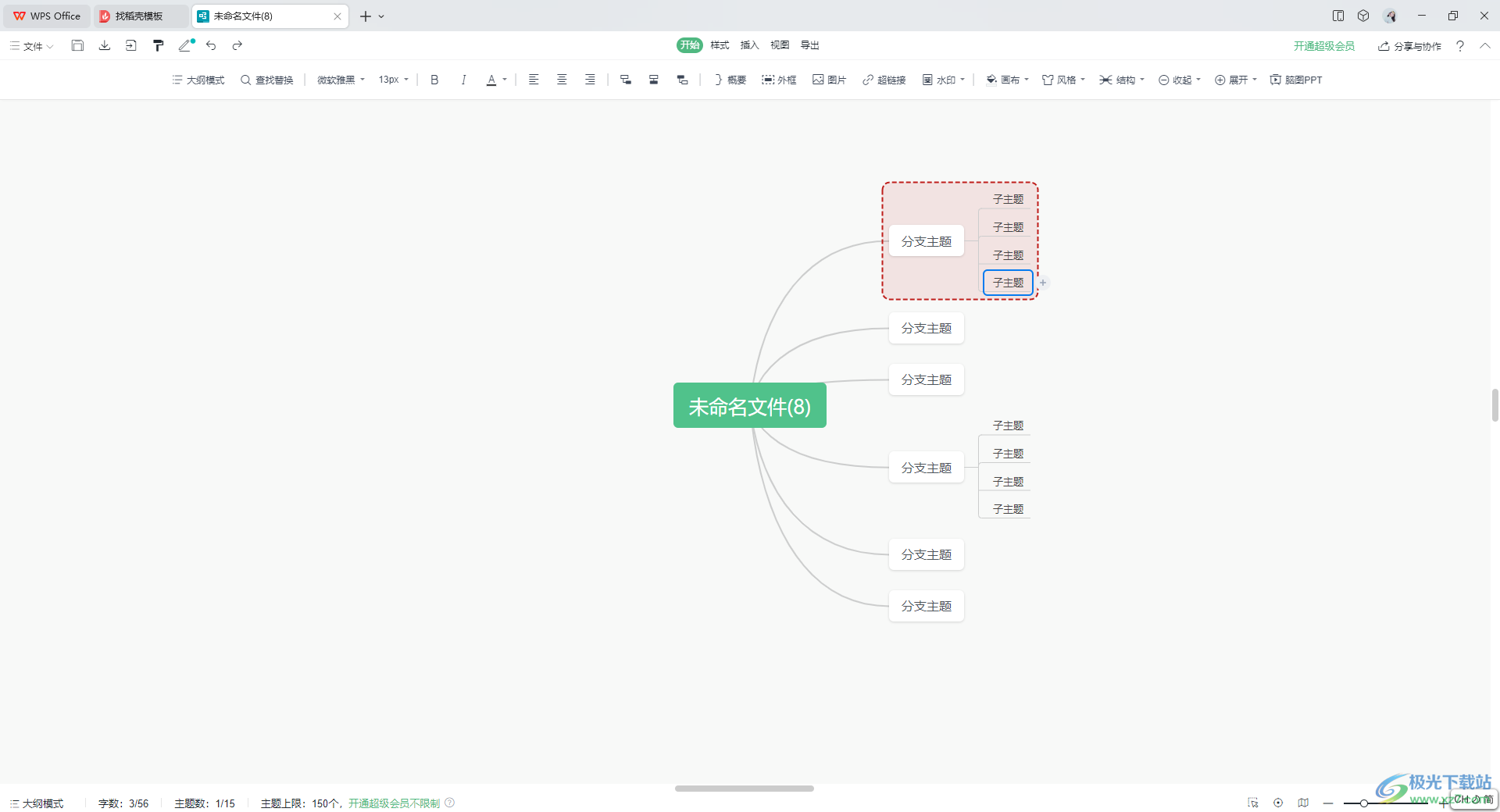
2.我们将鼠标移动到页面顶部的【样式】选项卡位置点击一下。
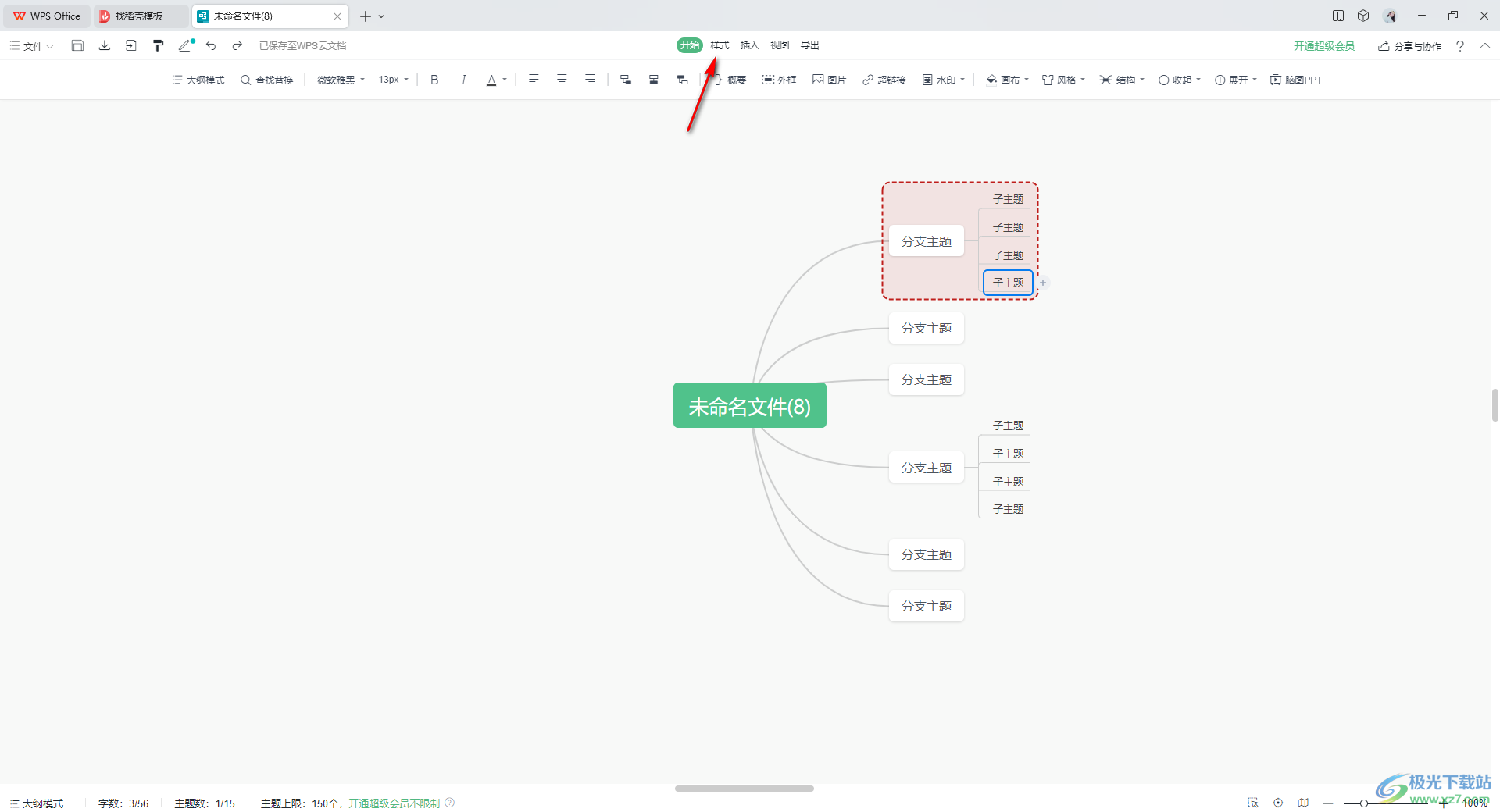
3.随后,即可在样式工具栏中查看到【主题间距】选项,直接用鼠标将该功能旁边的三角形下拉按钮点击打开。
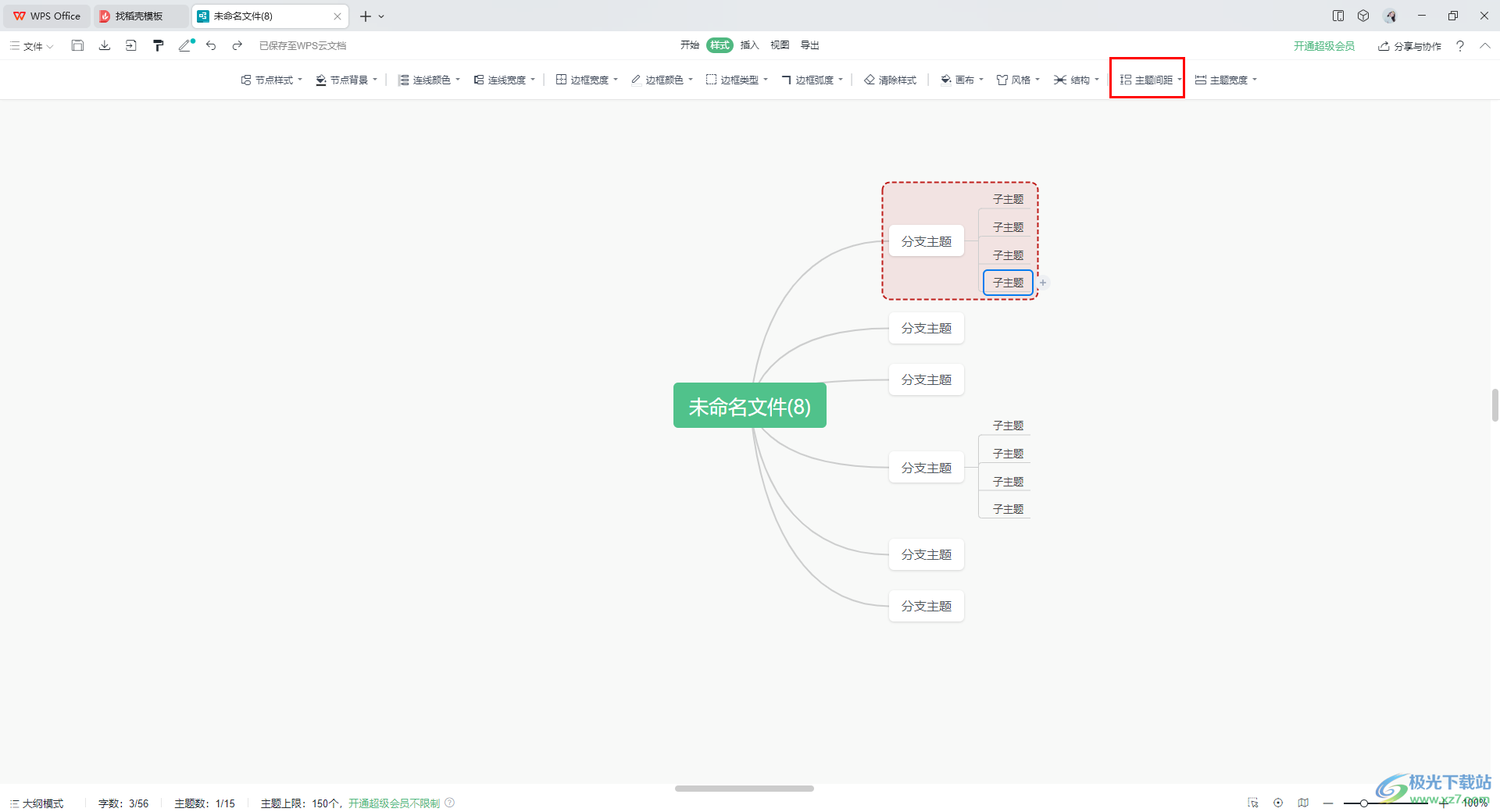
4.这时就会弹出一个设置分支主题以及子主题间距的窗口,在该窗口中进行设置一下左右间距和上下间距的参数,那么页面上的主题的间距就会进行相应的变化。
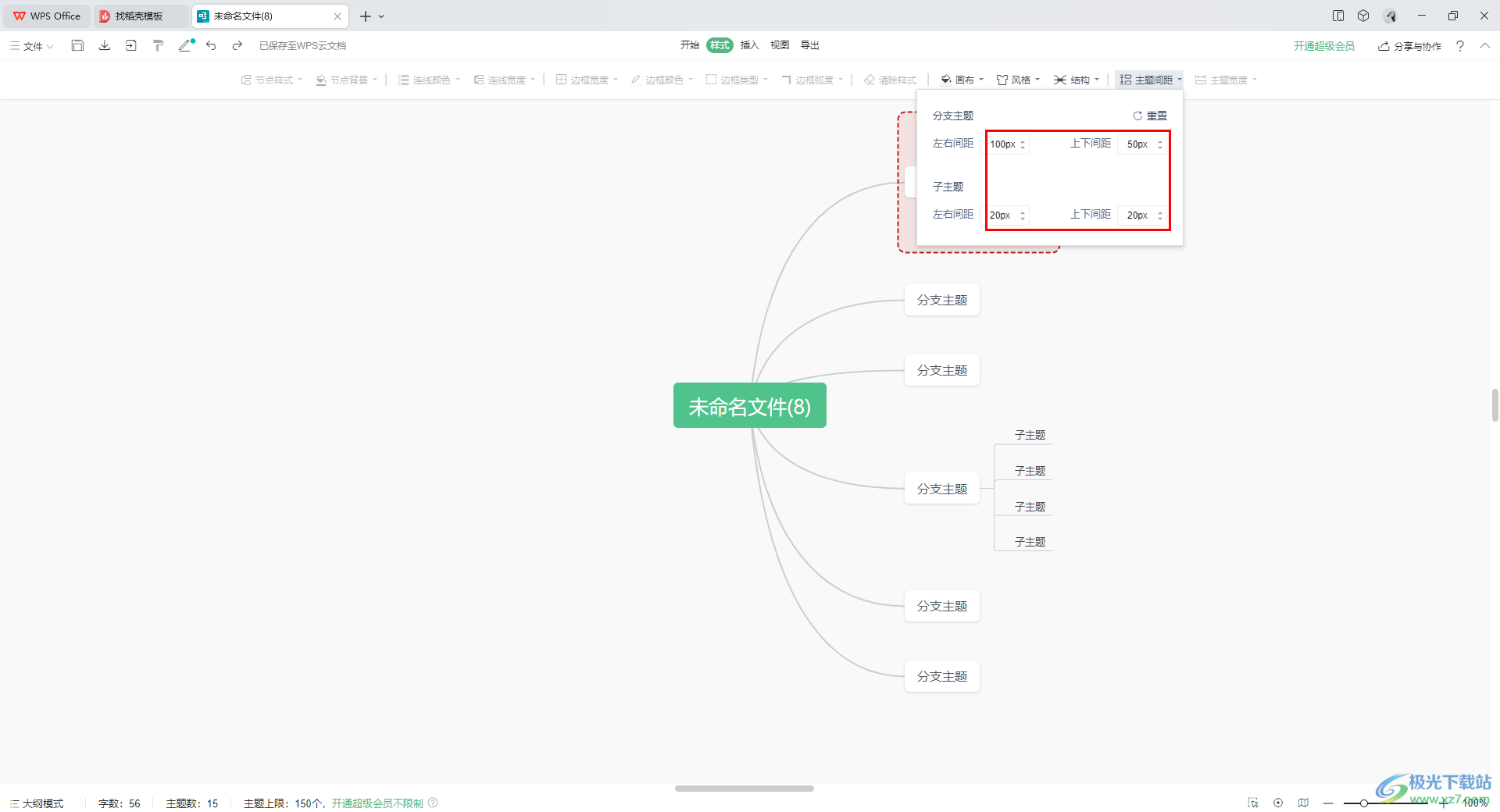
5.如图所示,就是更改主题间距之后的一个变化。
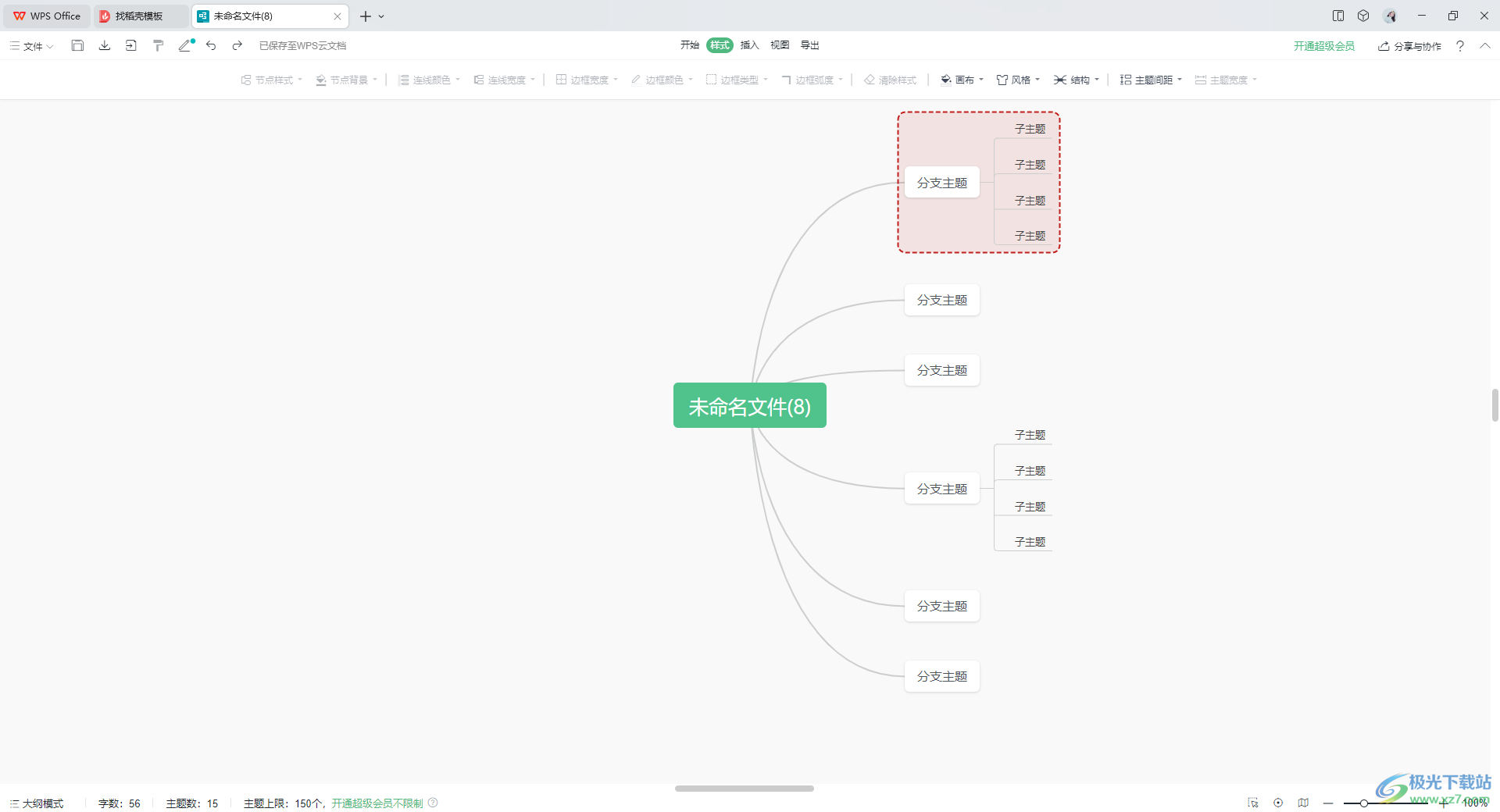
以上就是关于如何使用WPS思维导图设置主题间距的具体操作方法,当你在该软件中创建了思维导图,如果觉得思维导图看起来太密集了,会影响整体的美观,那么就可以通过以上的方法教程来设置一下主题间距参数即可,感兴趣的话可以操作试试。
